A Microsoft já lançou a primeira versão do Windows 8.1, o que é a maior atualização para o Windows 8 lançado em Outubro de 2012. Com a atualização, a Microsoft ouviu o feedback dos usuários no Windows 8 sobre as deficiências e possíveis áreas de melhoria e lançou sua primeira grande atualização para o OS. A versão liberada é uma Preview build ou seja, uma pré-visualização, o que significa que a versão final será lançada mais após alguns ajustes, e esta é destinada testes e matar a ansiosidade.
Você pode atualizar a partir de instalações existentes do Windows 8, mas a questão principal é que, quando você atualizar para a versão final do Windows 8.1, previsto para lançamento em meados de agosto ou setembro, você perderá toda a área de trabalho e aplicativos instalados na metro, enquanto seus arquivos pessoais serão mantidos.
Então, se você estiver pensando em atualizar para o Windows 8.1, aqui estão os dois métodos para fazê-lo.
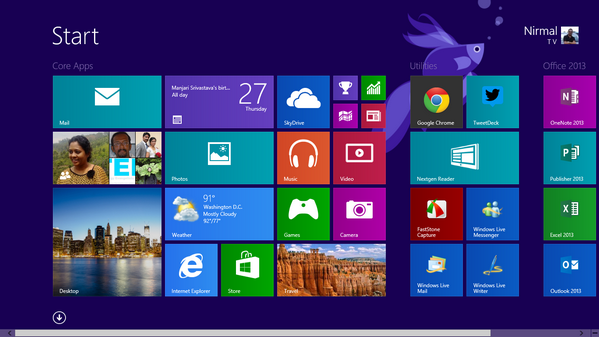
1. Atualizando por meio da Windows Store:
O primeiro passo é instalar a pequena atualização para deixar o seu Windows 8 pronto para instalação. Baixe e instale esta atualização. Quando terminar o download, reinicie a máquina e você verá uma mensagem como esta.

Clique no link para ir para a loja e instalar a atualização. Você também pode abrir a Windows Store e você vai encontrar uma nova entrada que diz que a atualização do Windows 8.1 está disponível.
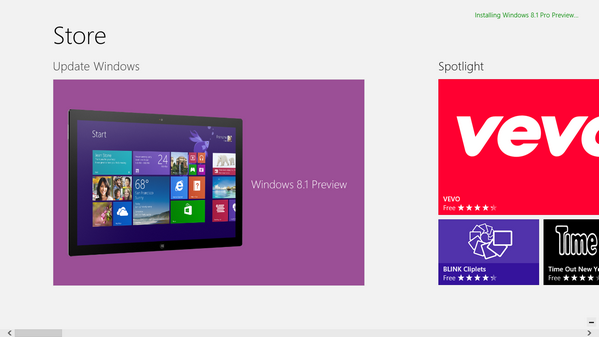
Você terá que apertar o botão de download para iniciar o processo de atualização.
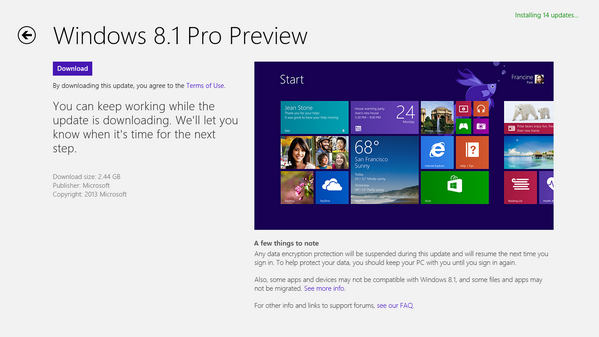
O Windows 8.1 será baixado através da loja e a instalação será concluída seguindo os passos.
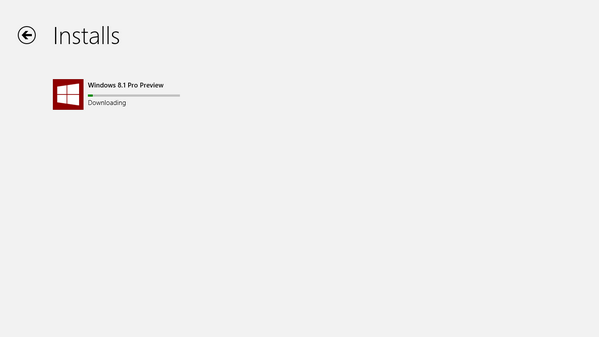
Esta forma de atualização precisa que você faça o download da atualização que tem cerca de 2.44GB usando o Windows Store.
2. Instalar o Windows 8.1 usando o arquivo ISO:
Os arquivos ISO para download já estão disponíveis, e você pode baixá-la aqui. O arquivo ISO é de cerca de 3,5 GB é o tamanho. Depois de concluído, execute o arquivo setup.exe a partir de sua instalação existente do Windows 8 que você deseja atualizar e siga os passos abaixo.
Você será solicitado a digitar a chave de licença no processo de instalação.
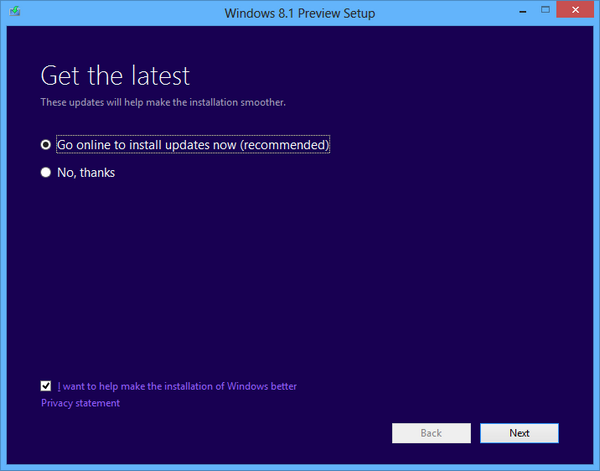
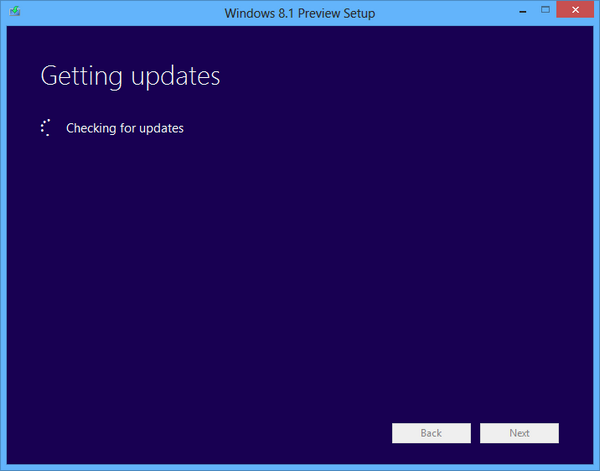
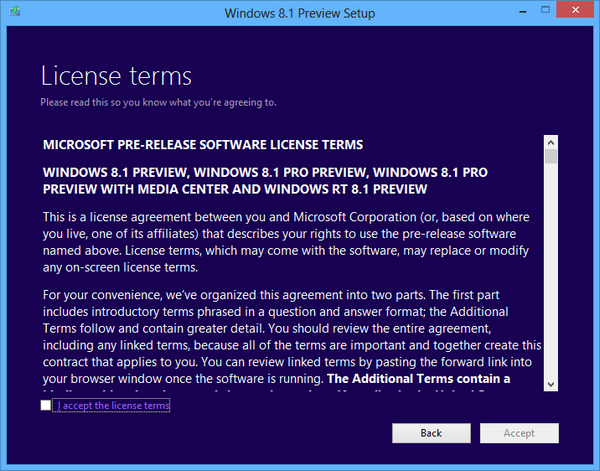
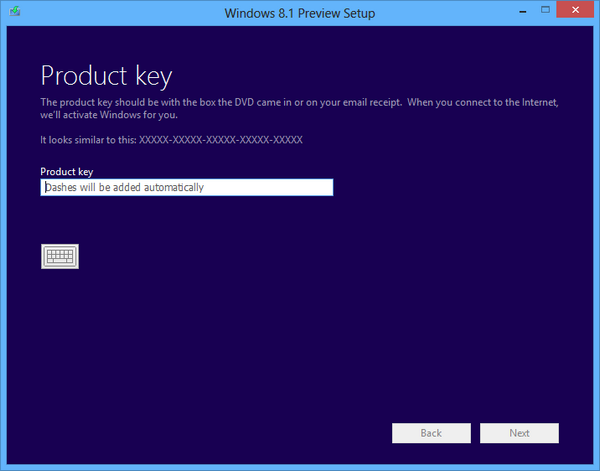
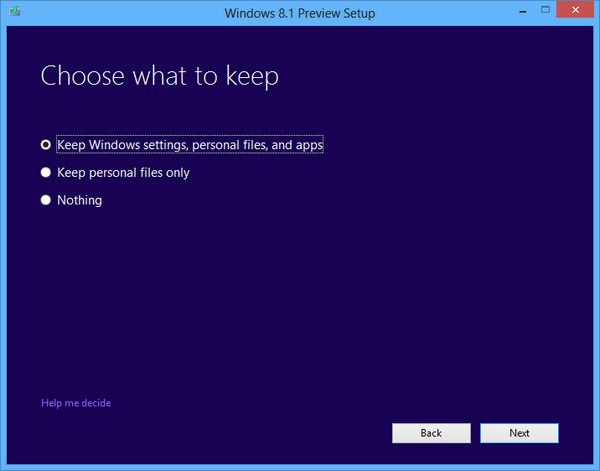
Marque a primeira opção para manter suas configurações, arquivos pessoais e aplicativos.
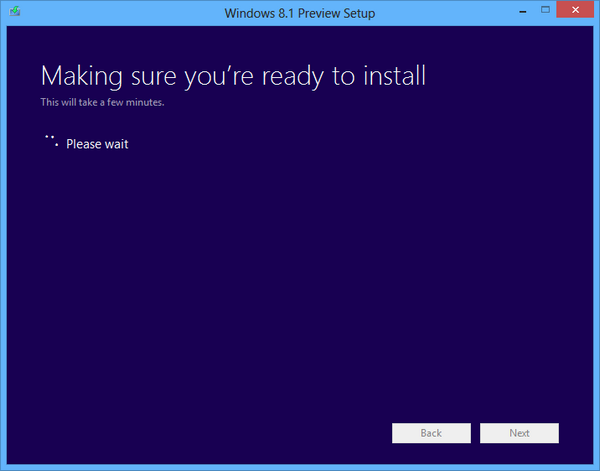
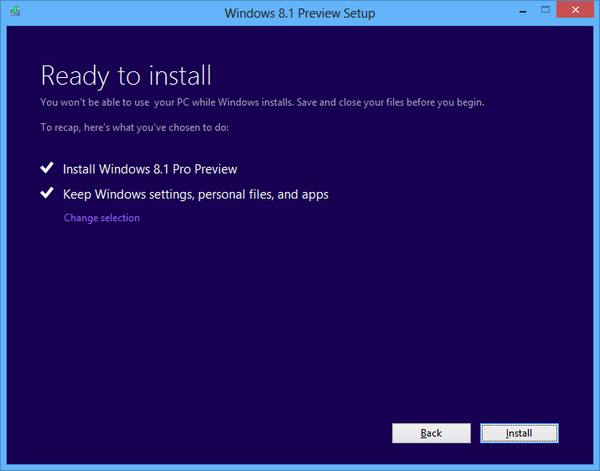
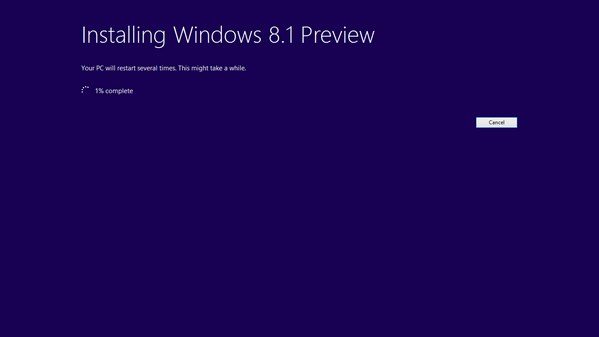
Todo esse processo pode levar muito tempo dependendo diretamente das configurações de hardware do seu computador. Quando a instalação estiver concluída, o Windows 8.1 irá preparar o PC para uso e uma vez concluída, você pode fazer o login com suas contas já existentes.
Read more: http://www.mundoinformal.com/2013/06/como-atualizar-para-o-windows-81-preview.html#ixzz2YPgj7Mmw

